- розвивати вміння бачити форму, колір, і посильно передавати єдність цих якостей в малюнках;
- розвивати художній смак учнів.
- виховувати художній смак учнів.
Тип уроку: вивчення нового матеріалу.
Вид уроку: стандартний.
- словесний (бесіда);
- наочний (демонстрація навчального матеріалу);
- практичний (робота на комп'ютері);
- пояснювально-ілюстративний.
Форми організації: індивідуальна, фронтальна.
- комп'ютерний клас;
- проектор з екраном;
- дитячі книги про цифри і числах;
- роздатковий матеріал - вірші і загадки про цифри і числах.
- Організаційний момент - 2 хв.
- Підготовка учнів до засвоєння нових знань - 6 хв.
- Пояснення нового матеріалу - 7 хв.
- Фізкультурна хвилинка - 3 хв.
- Самостійна робота за комп'ютерами (допомога вчителя) - 22 хв.
- Підведення підсумків уроку - 3 хв.
- Домашнє завдання - 2 хв.
I. Організаційний момент.
II. Підготовка учнів до засвоєння нових знань.
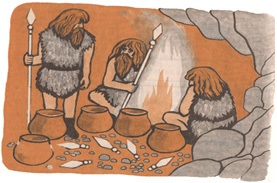
«Дуже-дуже давно, так давно, що важко собі уявити, коли це було, ще до нашої ери, люди не вміли рахувати і не знали цифр. Але їм треба було визначати кількість видобутку під час полювання чи риболовлі, ділити її між собою. Виростивши врожай, треба було підрахувати його, щоб знати, чи вистачить зерна до наступного врожаю, яку частину можна поміняти у інших племен на предмети, які потрібні (наконечники для копій, посуд). Як же вони це робили? Наприклад, люди насипали зерно в великі глиняні чани, викладали проти кожного такого чана один наконечник. П'ять чанів - п'ять наконечників. Такий обмін без ліку був, як їм здавалося, справедливим. Змінювалися роки, пройшло багато років з тих пір. Люди навчилися вирощувати багаті врожаї, полювати. Вони не могли використовувати все, що здобували. Почав розвиватися обмін предметами. Людям дуже потрібно було навчитися рахувати. І ось що вони придумали. Стали вважати по пальцях рук і ніг. Одна рука - це означало п'ять предметів, дві руки - десять предметів. Людина - це кількість пальців на руках і ногах, т. Е. Двадцять. Минуло ще багато сотень років - люди придумали назви числах.
Умовний значок, яким вони записували число - цифра, - з'явився ще пізніше, ніж назви чисел. У деяких народів, наприклад в Стародавній Русі, цифри позначалися буквами. Над буквами ставилося спеціальний значок, щоб можна було відрізнити букву, за допомогою якої записують слова, від тієї, яка означає число. Як ви думаєте, зручно це? Потім з'явилися римські цифри: I, II, III, IV, V, VI, VII, VIII, XIX, X і т. Д. Іноді на старовинних будівлях або на деяких годиннику можемо зараз побачити ці цифри. В Індії придумали, як записувати числа ось такими знаками: 0, 1,2, 3, 4, 5, б, 7, 8, 9. У Європі ці цифри стали відомі по арабським творів. Усюди їх традиційна назва - арабські цифри. Саме слово «цифра» теж прийшло з арабської мови ».
Правила написання чисел.
«Всі повинні до одного
Цифри знати до цифри п'ять.
Ну, хоча б для того,
Щоб позначки відрізняти ».
Перефразовуючи слова відомого поета, можна сказати, що кожен повинен знати не просто цифри, а й те, як правильно пишуться числа в різних документах. Існують три форми написання чисел в тексті:
- цифрова;
- літерна (словесна);
- буквено-цифрова.
У цифровій формі пишуться переважно кількісні числівники, наприклад: «Петя купив 5 кг картоплі, 3 кг цибулі. Скільки всього овочів купив Петя? »
У словесній формі пишуться всі числа, з яких починається пропозицію, особливо перший в абзаці, наприклад: «Десять книг необхідно відправити в дитячий сад № 1812».
Буквено-цифрова форма представлення чисел краще тоді, коли наводяться великі круглі цифри. Наприклад, 50 млрд. Рублів, 50 тис. Руб. 10 млн. Рублів прочитати легше, ніж 50 000 000 000 рублей.
III. Пояснення нового матеріалу.
Хлопці, ви тільки що закінчили початкову школу. Давайте допоможемо вашій першій вчительці і її першокласником краще пізнати цифри і числа і швидше навчитися рахувати.
Пам'ятайте свої перші малюнки. А якими були ваші перші дитячі книжки? Вони були дуже барвистими, з безліччю картинок. Ці картинки хотілося довго розглядати, вони здавалися чарівними. Та хіба може бути цікавою дитяча книжка без картинок!
Учитель: Скажіть, що необхідно художнику для роботи?
Учні: Йому необхідні: папір, олівці, фарби, пензлі.
Знайомство з панеллю інструментів.
Розмір полотна. Робоча область - місце, де ви будете малювати. За допомогою меню Малюнок можна вибрати пункт Атрибути і встановити потрібні розміри білого полотна (показується на екрані).
Вибір кольору. Основний колір - той, яким малюють по полотну, він встановлюється клацанням лівої кнопки миші на палітрі (показується на екрані).
Колір фону - встановлюється клацанням правої кнопки миші (показується на екрані).
У лівому верхньому кутку вікна знаходиться панель інструментів. На початку ми познайомимося з рісующімі інструментами (інструменти художника).
1. Олівець. Служить для малювання точок (клацанням миші), довільних ліній (протяганням миші з натиснутою кнопкою), а також горизонтальних і вертикальних прямих (тим же способом, але, утримуючи клавішу Shift). Товщина лінії дорівнює одній точці. Його колір вибирається в палітрі лівою (основний колір) або правої (колір фону) кнопками миші.
2. Кисть. Призначена для малювання точок (клацанням миші) і довільних ліній (протяганням миші з натиснутою кнопкою). Допускається вибір розміру і форми кисті, які визначають товщину лінії і характер зміни товщини на вигинах.
3. Розпилювач. Подібно пульверизатора, дозволяє малювати кола, що утворюються точками. Можна клацати мишею або протягати її (з натиснутою кнопкою) по малюнку. Чим повільніше переміщається миша, тим щільніше зафарбовування. Допускається вибирати один з трьох радіусів області напилення.
4. Заливка. Використовується для зафарбовування замкнутої області, вибирається в палітрі лівою (основний колір) або правої (колір фону) кнопками миші).
5. Піпетка. Використовується для копіювання квітів.
Інструменти малювання об'єктів (інструменти кресляра).
1. Лінія. Служить для малювання прямих ліній, для чого миша протягують з натиснутою кнопкою від тієї точки, де лінія починається, до точки, де вона закінчується. Якщо протягати миша, утримуючи клавішу Shift, можна отримати горизонтальну вертикальну або діагональну лінію. Допускається вибирати одне з п'яти значення товщини лінії.
2. Крива. Дозволяє зображати криві лінії, що складаються з однієї або двох дуг, а також замкнуту криву. Ширину кривої треба попередньо вибрати.
3. Прямокутник. Дозволяє малювати прямокутник (протяганням миші з натиснутою кнопкою від точки, де повинен розташовуватися один з кутів, до точки, в якій повинен знаходитися протилежний кут) або квадрат (тим же способом, але, утримуючи клавішу Shift). Допускається вибирати між прозорою контурної фігурою, контурної фігурою, зафарбованою всередині фоновим кольором, і фігурою, повністю зафарбованою кольором малювання.
4. Еліпс. Призначений для малювання еліпса або кола. Щоб намалювати еліпс, встановити покажчик миші в точці, де повинен знаходитися один з кутів уявного прямокутника, в який вписується еліпс, і протягнете мишу з натиснутою кнопкою до протилежного кута цього прямокутника. Щоб отримати коло, зробіть те ж саме, але, утримуючи клавішу Shift. Допускається вибирати між прозорою контурної фігурою, контурної фігурою, зафарбованою всередині фоновим кольором, і фігурою, повністю зафарбованою кольором малювання.
5. Округлений прямокутник.
При виборі будь-якого з цих інструментів з'являються три можливі способи заповнення.
Зміна масштабу малюнка.
Якщо не збільшити деталі малюнка, буде досить складно його редагувати. Після опрацювання деталей збільшений малюнок попередження повертається до масштабу 1: 1.
- Вибирають інструмент Масштаб, клацнувши по ньому мишею.
- Клацанням миші вибирається коефіцієнт збільшення, перелік яких (1х, 2х, 6х і 8х) з'являється під набором інструментів.
Якщо малюнок ще не збільшений, а ви вибрали коефіцієнт 1х, в зоні малюнка з'явиться прямокутна рамка, переміщувана синхронно з мишею. Встановіть рамку на ту частину малюнка, яку ви хотіли б бачити після збільшення, і клацніть мишею.
Виділення фрагмента малюнка.
- Виділення - для виділення прямокутного фрагмента малюнка.
- Виділення довільної області - для виділення фрагмента довільної форми.
Вибір нижньої різновиду інструменту призведе до встановлення прозорого режиму - при виконанні операцій з фрагментом ті його ділянки, які зафарбовані фоновим кольором, виявляться прозорими.
IV. Фізкультурна хвилинка.
V. Самостійна робота.
Хлопці, перед вами лежать заготовки з віршами і загадками (див. Додаток). Вам необхідно зробити малюнок до цих уривків, використовуючи необхідні інструменти Paint. Подивіться на дитячі книги. Вони допоможуть вам.
VI. Підведення підсумків уроку (рефлексія).
Подивіться, що у нас вийшло? Ми перетворили строгий предмет математику в свято.
А тепер давайте підведемо підсумки:
- Хлопці, ніж ми сьогодні займалися?
- А вийшло?
- Цікаво було вам на уроці?
VII. Домашнє завдання.
Будинки придумати і намалювати на альбомному аркуші літери.